10 popravaka za WhatsApp ne može vratiti pogrešku povijesti razgovora – TechCult
Miscelanea / / May 08, 2023
Instalirali ste WhatsApp na novi uređaj, ali ste uznemireni jer ne možete vidjeti svoje starije razgovore s prijateljima i obitelji? To se također može dogoditi ako ste ponovo instalirali WhatsApp na svom uređaju. Međutim, nemojte se uzrujavati jer imamo koristan vodič za rješavanje ovog problema WhatsApp nije mogao vratiti povijest razgovora na vašem Android telefonu.
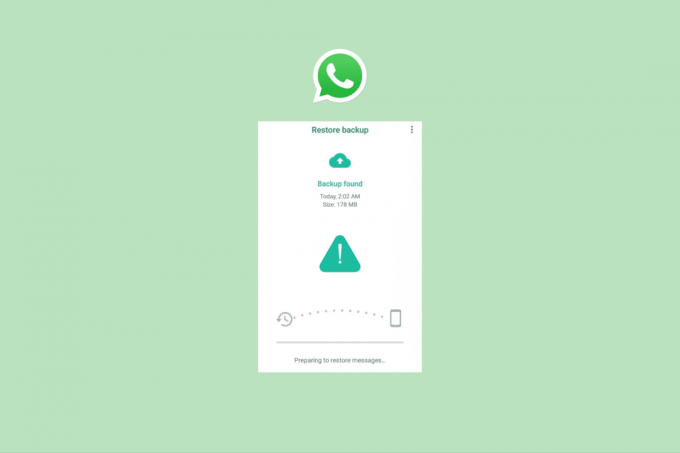
Sadržaj
10 jednostavnih načina za ispravljanje pogreške WhatsApp nije mogao vratiti povijest razgovora
Nekad su ljudi koristili svoju zadanu aplikaciju za razmjenu poruka samo za razgovor s drugima putem chata. Ali nakon što je WhatsApp došao na tržište, promijenio se način dijeljenja osjećaja putem teksta. Međutim, ponekad ljudi moraju deinstalirati WhatsApp iz mnogo razloga. Ipak, kada su ponovno instalirali i pokušali vratiti podatke, ljudi su naišli na različite probleme kao što su; nije mogao vratiti povijest razgovora na WhatsAppu. Ako ste suočeni s istim problemom i želite znati rješenje za rješavanje problema WhatsApp nije mogao vratiti povijest razgovora na Android uređaju, tada ćemo vam preporučiti da pročitate članak do kraja.
Brzi odgovor
Pokušajte ažurirati WhatsApp ako koristite zastarjelu verziju. Također morate provjeriti jeste li odabrali google račun na kojem ste sigurnosno kopirali starije razgovore. Također možete pokušati ponovno instalirati WhatsApp slijedeći ove korake:
1. Pokreni Trgovina igračaka aplikaciju i pretraživanje Što ima.
2. Dodirnite Deinstaliraj opcija.
3. Potvrdite odabirom Deinstaliraj ponovno i pričekajte da se aplikacija ukloni s vašeg uređaja.
4. Zatim dodirnite Instalirati opcija.
5. Na kraju otvorite WhatsApp i odaberite račun na kojem imate pohranjenu sigurnosnu kopiju chatova.
Razlozi zašto WhatsApp nije mogao vratiti povijest razgovora na Androidu
Može postojati više razloga zašto ne možete vratiti povijest razgovora. Neki od primjera su,
- Ne koristite isti račun za pohranu u oblaku
- Nemate dovoljno prostora za pohranu
- Korištenje iPhonea za vraćanje podataka Android telefona
- Zastarjela aplikacija
- Zastarjeli uređaj
- Nema dostupne sigurnosne kopije
- Serveri ne rade
- Loša internetska veza
Uključili smo rješenja za sve gore navedene probleme. Poznavat ćemo ih jednu po jednu, ali prvo moramo razumjeti kako ispravno napraviti sigurnosnu kopiju vaših podataka.
Bilješka: Koristili smo Moto G71 5G što sam ti pokazao korake. Moguće je da se postupak razlikuje na vašem uređaju jer se postavke Android uređaja mogu razlikovati ovisno o različitim proizvođačima.
Kako ispravno napraviti sigurnosnu kopiju WhatsApp podataka
Prije nego što vam počnemo govoriti o metodama za popravak ove pogreške WhatsApp nije mogao vratiti povijest razgovora na Androidu, trebali biste znati kako ispravno napraviti sigurnosnu kopiju. Evo koraka koje možete slijediti,
1. Otvoren Što ima i dodirnite ikona tri točke.
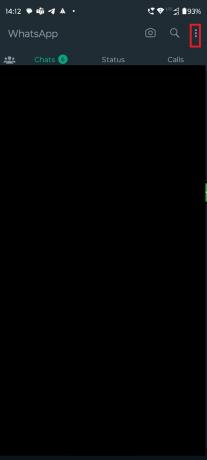
2. Izaberi postavke.

3. Dodirnite Chatovi.

4. Izaberi Sigurnosna kopija chata.

5. Dodirnite Napravi sigurnosnu kopiju.

Sada će WhatsApp sigurnosno kopirati datoteke. Jedan profesionalni savjet za vas, koristite Wi-Fi mrežu kada sigurnosno kopirate svoje datoteke. Budući da može zauzeti mnogo vaših podataka.
Bez obzira jeste li poslovni ili obični korisnik WhatsAppa, vaša povijest razgovora i medijske datoteke u WhatsAppu su neprocjenjivi. Ali ponekad greškom izbrišemo svoju dragocjenu povijest razgovora. Dakle, ako ste zabrinuti zbog gubitka podataka i sada se pitate kako oporaviti svoje podatke, istražimo metode bez gubljenja vremena.
Metoda 1: Osnovni koraci za rješavanje problema
Prvo istražite neke osnovne metode rješavanja problema koje vam mogu pomoći da riješite problem bez puno posla.
1A. Rješavanje problema s mrežnom vezom
Za preuzimanje datoteke sigurnosne kopije potrebna vam je jaka internetska veza. Ako imate problem sa sporijim internetom, moguće je da proces preuzimanja sigurnosne kopije nije uspio. Međutim, riješiti ga je doista jednostavno. Ili možete koristiti drugog pružatelja usluga ili možete povećati brzinu interneta trenutnog. Ako želite povećati brzinu interneta svog trenutnog pružatelja usluga, pogledajte ovaj članak, Spora internetska veza? 10 načina da ubrzate svoj internet!

1B. Pričekajte vrijeme rada poslužitelja
Ako poslužitelji ne rade, možda nećete moći preuzeti datoteku sigurnosne kopije. Moguće je da poslužitelji WhatsAppa ili vašeg pružatelja usluga u oblaku ne rade. U tom slučaju trebali biste pričekati da tim riješi problem, a zatim ponovno isprobati sigurnosnu kopiju.
Bilješka: Ako želite znati kako provjeriti jesu li poslužitelji u kvaru ili ne, možete koristiti uslugu poput Detektor pada kako biste saznali je li problem doista u poslužitelju.

1C. Ponovno pokrenite uređaj
Kada je uređaj neko vrijeme otvoren, može pohraniti datoteke predmemorije, a te datoteke predmemorije mogu ometati aplikacije. Da biste izbrisali te datoteke, možete ponovno pokrenuti telefon. Nakon ponovnog pokretanja uređaja, ponovno otvorite aplikaciju i provjerite je li WhatsApp mogao vratiti povijest razgovora na Androidu, problem je sada riješen.
1. pritisni Gumb za napajanje nekoliko minuta.
2. Izaberi Ponovno pokretanje opcija.

3. Pričekajte da se proces završi i pokušajte ponovno preuzeti sigurnosnu kopiju.
1D. Sigurnosna kopija WhatsApp chatova
Moguće je da je prilikom izrade sigurnosne kopije vaših datoteka to otkazano usred puta i proces nije dovršen. Ako je to slučaj, tada nećete moći dobiti sve svoje podatke. Preporučit ćemo vam da ispravno napravite sigurnosnu kopiju slijedeći korake koje smo već podijelili gore.
Metoda 2: Ponovo se prijavite na Cloud Service
Moguće je da zbog nekog kvara u zaostatku ne možete instalirati sigurnosnu kopiju iz svoje usluge u oblaku. U tom slučaju možete se odjaviti i svi zaostali podaci bit će izbrisani. Zatim se ponovno prijavite. Sada ponovno otvorite WhatsApp, a zatim preuzmite datoteku sigurnosne kopije. Ako se ne preuzima, isprobajte sljedeću metodu.
Metoda 3: Ažurirajte WhatsApp
Ako pokušavate preuzeti sigurnosnu kopiju na zastarjeli WhatsApp, to može stvoriti takve pogreške. Instalirajte najnoviju verziju aplikacije iz trgovine Google Play, slijedeći korake u nastavku,
1. Otvoren Trgovina Google Play i dodirnite profilna slika.
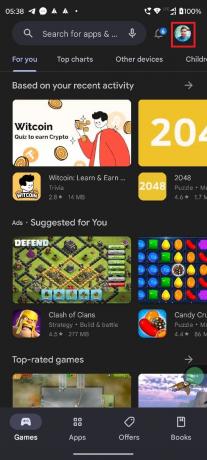
2. Izaberi Upravitelj aplikacija i uređaja.
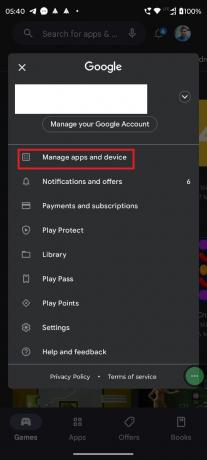
3. Dodirnite Ažuriraj sve.

Ova metoda će vam pomoći da ažurirate i WhatsApp i uslugu u oblaku na svom telefonu.
Također pročitajte:WhatsApp Rolling Out Opis za proslijeđene poruke
Metoda 4: Oslobodite prostor za pohranu
Ako je veličina sigurnosne kopije veća od pohrane dostupne na vašem uređaju, to može stvoriti probleme poput ovog. Da biste to riješili, samo morate očistiti svoju pohranu brisanjem nepotrebnih datoteka. Možete pročitati naš članak, Kako osloboditi internu pohranu na Android telefonu, za više detalja.

Metoda 5: Koristite isti račun za pohranu u oblaku
Ako ste sigurnosno kopirali svoje datoteke u drugu pohranu u oblaku, na primjer, Dropbox, a sada pokušavate sigurnosno kopirati podatke s Google diska, to nije moguće. Drugi vjerojatni slučaj je da ste sigurnosno kopirali svoje datoteke na jednom Gmail računu, a sada pokušavate preuzeti sigurnosnu kopiju s drugog, to također nije moguće. Iako se ovo može činiti beznačajnim detaljem, to može biti pravi krivac koji uzrokuje problem. Stoga ćemo vam preporučiti da provjerite koristite li isti račun za pohranu u oblaku.
Metoda 6: Očistite WhatsApp Cache
Brisanje predmemorije WhatsAppa i vaše Cloud aplikacije je važno. Ove datoteke predmemorije mogu ometati aplikacije i uzrokovati kvar. Stoga ćemo vam preporučiti da s vremena na vrijeme izbrišete ove privremene datoteke. Za više detalja pogledajte ovaj post na blogu, Kako očistiti predmemoriju na Android telefonu.

Također pročitajte:Možete li oporaviti izbrisane fotografije na WhatsAppu?
Metoda 7: Ažurirajte uređaj
Ažuriranja su ključna za vaš uređaj, ne samo za nove značajke, već također dolaze s nekim ispravcima grešaka. Stoga ćemo vam preporučiti da ih instalirate kad god vaša robna marka ponudi jednu za broj modela vašeg telefona. Pogledajte ovaj detaljni članak za korake, 3 načina za provjeru ažuriranja na vašem Android telefonu.

Metoda 8: Ponovno instalirajte WhatsApp
Ako ažuriranje ili brisanje predmemorije ne funkcionira, trebali biste ponovno instalirati aplikaciju jer će izbrisati sve datoteke, uključujući i one oštećene. U ovom slučaju morate ponovno instalirati i WhatsApp i aplikaciju u oblaku.
1. Držite Ikona WhatsApp i dodirnite ja dugme.

2. Dodirnite Deinstaliraj.

3. Dodirnite u redu.
Bilješka: Možete označiti kućicu pokraj Čuvajte (vašu veličinu podataka) podataka aplikacije, i nećete morati sigurnosno kopirati datoteke. Kad god ponovno instalirate WhatsApp, svi će se vaši razgovori automatski vratiti.

4. Otvoren Trgovina Google Play i tražiti Što ima.

5. Dodirnite Instalirati pored WhatsAppa.
6. Nakon instaliranja aplikacije dodirnite Otvoren.
7. Prijaviti se sa svojim telefonskim brojem i odaberite svoj Google račun na kojem ste sigurnosno kopirali razgovore.
Slijedite iste korake za svoju aplikaciju u oblaku i ponovno je instalirajte.
9. način: preuzimanje iz lokalne sigurnosne kopije
Moguće je da ste zaboravili učitati datoteku sigurnosne kopije u svoju pohranu u oblaku. Dakle, nije moguće preuzeti podatke odande jer nema datoteke za vraćanje! Ali ne morate biti zabrinuti, jer WhatsApp prema zadanim postavkama sigurnosno kopira vaše datoteke lokalno.
1. Otvoren Upravitelj datoteka, zatim dodirnite Android > mediji > com.whatsapp > WhatsApp > Baze podataka.
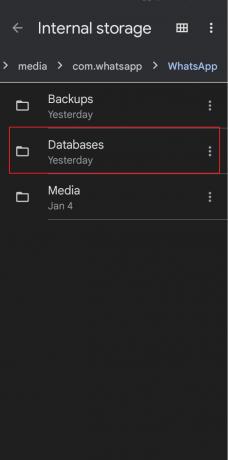
2. Preimenujte željene datoteke iz msgstore-GGGG-MM-DD.1.db.crypt14 do msgstore.db.crypt14.
3. Ponovno instalirajte WhatsApp kao što je prikazano u Metoda 8.
4. Nakon što ste još jednom uspješno instalirali WhatsApp na svoj uređaj, otvorite aplikaciju. Dodirnite na VRATITI opcija.
Također pročitajte:13 načina za rješavanje problema s WhatsApp kamerom
Metoda 10: Kontaktirajte WhatsApp podršku
Ako nijedna od gore spomenutih metoda ne radi, onda nema drugog načina nego kontaktirati službu za korisnike. WhatsApp tim možete kontaktirati putem njihovog službeni Twitter račun, ili stranica za podršku. Ako tim kaže, s WhatsAppove strane, nema problema. Zatim kontaktirajte odgovarajuću uslugu pohrane u oblaku.

Kako spriječiti da se to dogodi
Što ako nemate sigurnosnu kopiju u pohrani u oblaku? Tada nije moguće vratiti sigurnosne kopije podataka jer nema podataka. Ako ne želite da se to dogodi, možete učiniti dvije stvari,
- Označite potvrdni okvir kada deinstalirate aplikaciju, kao što smo već spomenuli.
- Uključite automatsko sigurnosno kopiranje.
Da biste uključili automatsko sigurnosno kopiranje, možete slijediti gore navedene korake.
Bilješka: Uvijek biste trebali sigurnosno kopirati svoje datoteke samo putem Wi-Fi mreže. Budući da ovaj proces može zauzeti mnogo vaših podataka.
Nadamo se da nakon čitanja članka, vaš problem, kako popravak nije mogao vratiti povijest razgovora u WhatsAppu, sada je riješeno. Ako i dalje imate pitanja, ne zaboravite ih spomenuti u odjeljku za komentare, a naš tim stručnjaka će ih riješiti. Također nam možete predložiti novu temu u komentarima, a mi ćemo pokušati napisati poseban članak o tome. Spremite našu stranicu kao knjižnu oznaku za buduće potrebe. Hvala na čitanju.
Elon je tehnički pisac na TechCultu. Već oko 6 godina piše vodiče s uputama i obradio je mnoge teme. Voli pokrivati teme vezane uz Windows, Android te najnovije trikove i savjete.



